
Pridanie nálepiek v apke Clips
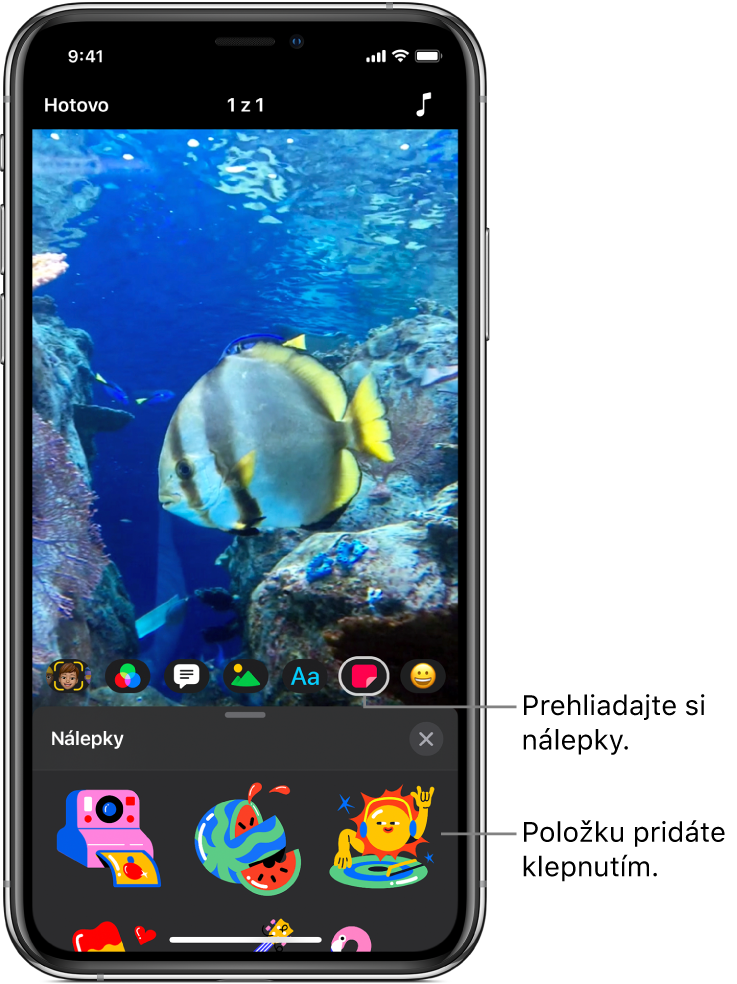
Do klipov vo svojom videu môžete pridávať animované nálepky, a to buď počas nahrávania klipu, alebo aj neskôr.
Poznámka: Niektoré nálepky vyžadujú pripojenie na internet.
Výber nálepky pred nahrávaním
V otvorenom videu v apke Clips
 klepnite na
klepnite na  a potom klepnite na
a potom klepnite na  .
.Potiahnutím prstami si prezrite dostupné možnosti a potom klepnite na možnosť, ktorú chcete použiť.
Potiahnite, otočte alebo zovretím zmeňte veľkosť nálepky.
Poznámka: Nálepky sú plne animované, ale animácia sa zobrazuje iba pri nahrávaní alebo prehrávaní klipu.
Klepnite na
 pod prehliadačom.
pod prehliadačom.Keď začnete nahrávať klip alebo nasnímate fotku, pridá sa nálepka. Ak chcete vypnúť nálepku, aby sa už viac pri nahrávaní nepridávala, klepnite na ňu a potom klepnite na Vymazať.
Pridanie nálepky do klipu vo videu
V otvorenom videu v apke Clips
 klepnite na klip, do ktorého chcete pridať nálepku.
klepnite na klip, do ktorého chcete pridať nálepku.Klepnite na
 a potom na
a potom na  .
.Potiahnutím prstami si prezrite dostupné možnosti a potom klepnite na možnosť, ktorú chcete použiť.
Potiahnite, otočte alebo zovretím zmeňte veľkosť nálepky.
Poznámka: Nálepky sú plne animované, ale animácia sa zobrazuje iba pri nahrávaní alebo prehrávaní klipu.
Klepnite na
 .
.
Odstránenie nálepky
V otvorenom videu v apke Clips
 klepnite na klip s nálepkou, ktorú chcete odstrániť.
klepnite na klip s nálepkou, ktorú chcete odstrániť.Klepnite na nálepku, klepnite na Vymazať a potom na Hotovo.
Vypnutie sledovania
Keď do videoklipu pridáte nálepku cez tvár alebo podobný pohybujúci sa objekt vo videoklipe, predvolene sa zapne sledovanie. Sledovanie kopíruje pohyb v klipe tak, aby objekt pôsobil ako súčasť scény. Ak chcete, aby nálepka mala vo videu stálu polohu a nesledovala pohyb, môžete sledovanie vypnúť.
V otvorenom videu v apke Clips
 klepnite na klip s nálepkou, ktorej sledovanie chcete vypnúť.
klepnite na klip s nálepkou, ktorej sledovanie chcete vypnúť.Klepnite na nálepku, klepnite na Vypnúť sledovanie a potom na Hotovo.